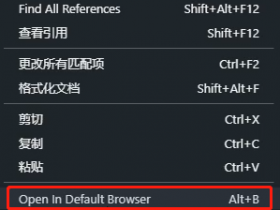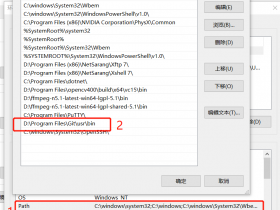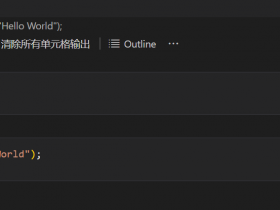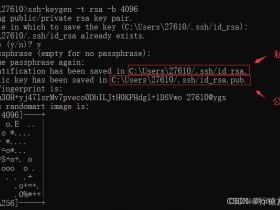这篇文章主要介绍了vscode内网访问服务器的相关知识,本文给大家介绍的非常详细,对大家的学习或工作具有一定的参考借鉴价值,需要的朋友可以参考下!
文章背景
公司内网需要看代码,用原装工具实在太难受了,于是可以在传入vscode插件文章由一个ssh插件进行加撰写,如有错误还请谅解。
1.插件
插件下载
插件下载:https://marketplace.visualstudio.com/VSCode
下载注意:版本问题很重要,不然安装失败,首先获取vsode版本,然后插件的版本要小于vscode。我选择卸载重新安装vscode,.ssh插件不会被删除,所以放心。
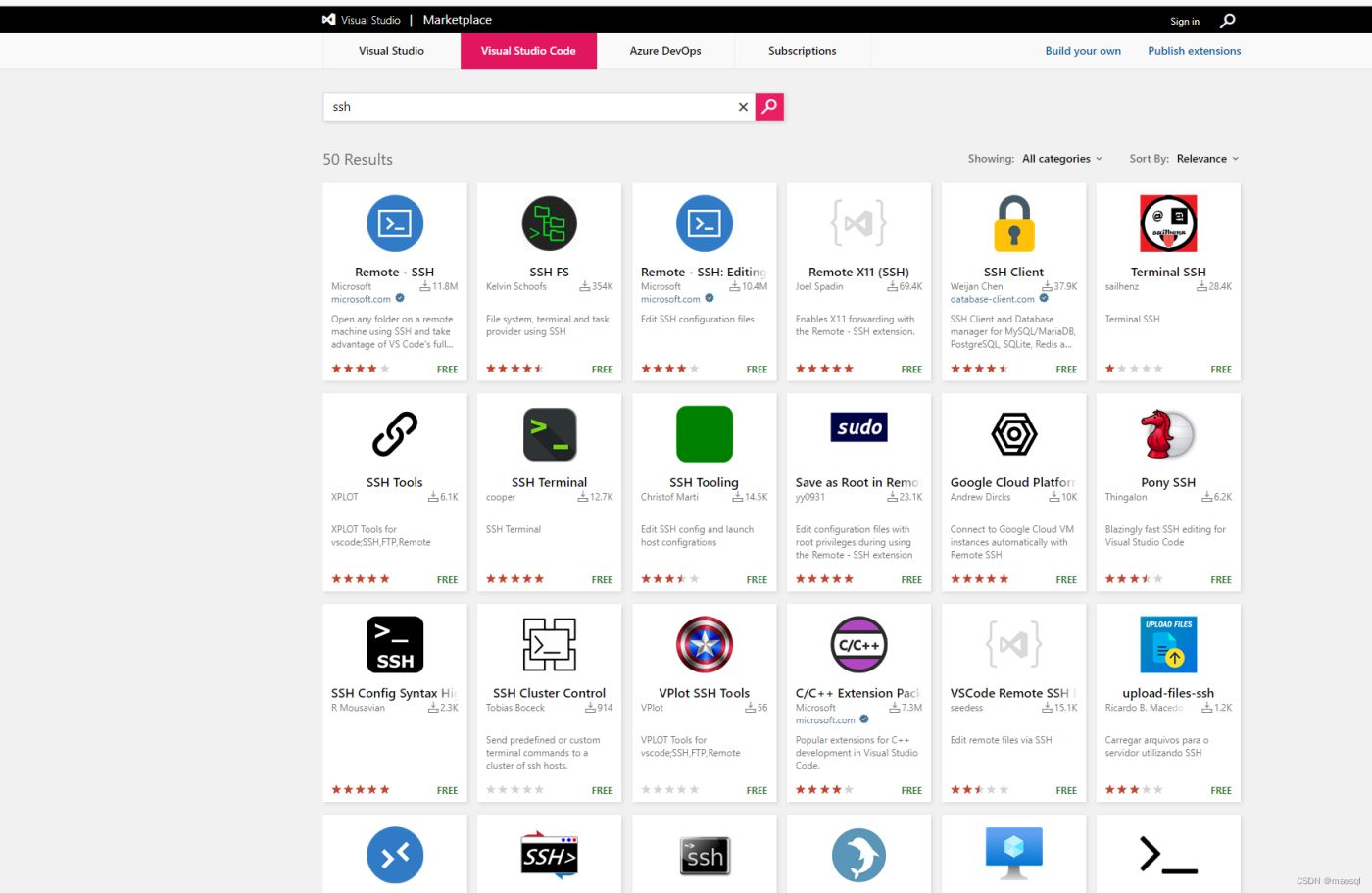
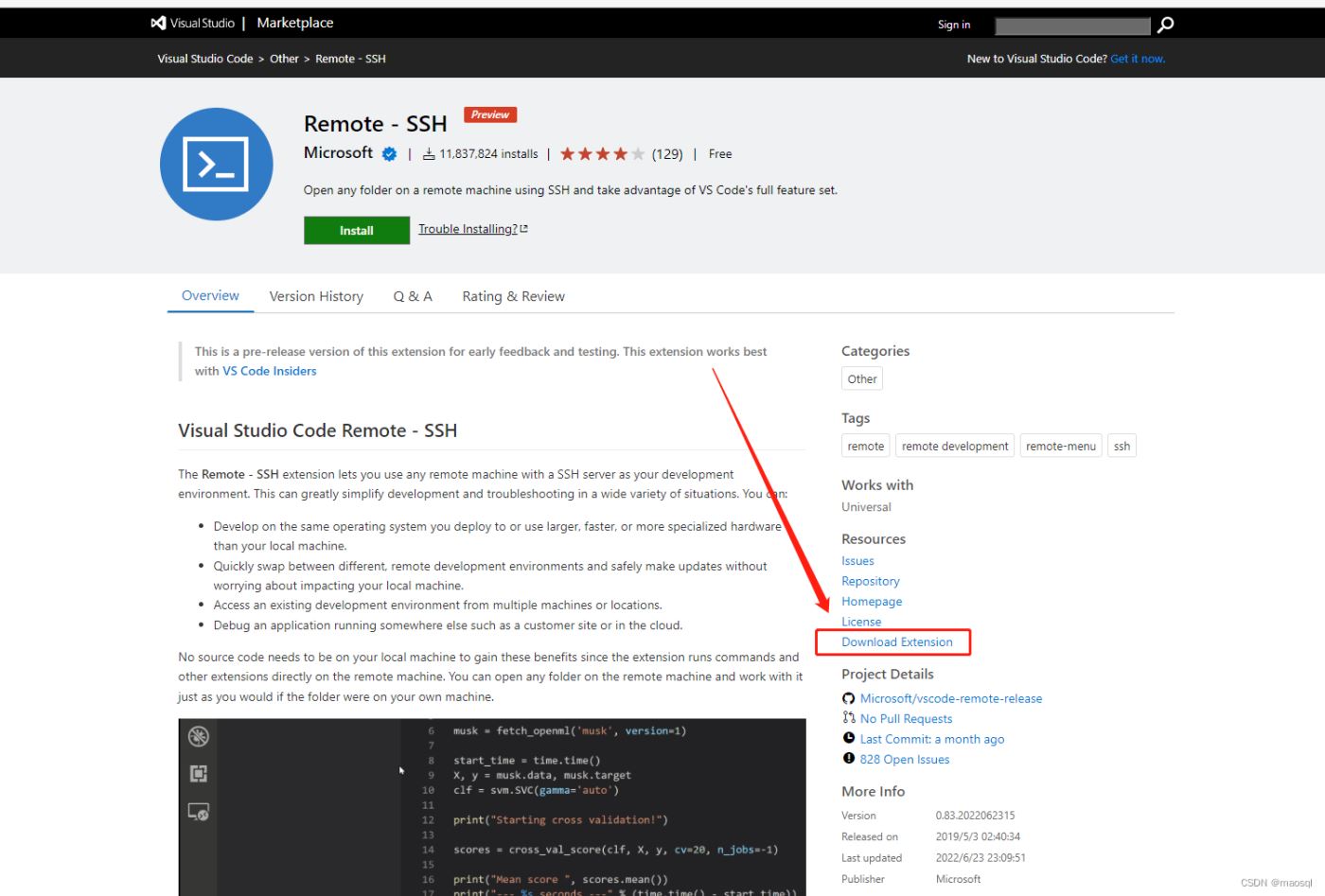

下载的离线插件后缀都是vsix结尾。
插件安装
安装方式一:
code --install-extension ms-vscode-remote.remote-ssh-0.55.0.vsix
安装方式二:

2.内网无网络安装ssh无法访问服务器
首先知道一点commit id,在 帮助->关于可以看到。
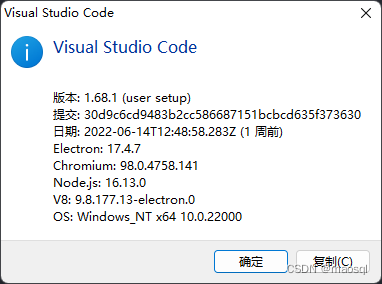
问题:其实问题就出在如何在Linux服务器上部署VS Code Server,当你连接服务器的时候(即使连不上)会在服务器根目录生成.vscode-server/bin,打开bin会看到上面提到的commit id,由于没有在host部署所以生成无效,并不能连接。
下载vscode-server-linux-x64.tar.gz
解决:记住上面的Commit ID,可以通过下面的链接下载 vscode-server-linux-x64.tar.gz安装包(注意下面网址把:${commit_id}替换成对应的Commit ID)
https://update.code.visualstudio.com/commit:${commit_id}/server-linux-x64/stable
//针对自己的commit id下载对应的包一定不能下载错
eg:https://update.code.visualstudio.com/commit:30d9c6cd9483b2cc586687151 bcbcd635f373630/server-linux-x64/stable使用vscode-server-linux-x64.tar.gz
cd ~
ll
//删除原有的
rm -rf .vscode-server
//新建,把vscode-server-linux-x64.tar.gz转移到下面新建的bin目录下
mkdir .vscode-server
cd .vscode-server
mkdir bin
tar -zxf vscode-server-linux-x64.tar.gz
//注意把:${commit_id}替换成对应的Commit ID,改名:把文件夹名换成commit id号
mv vscode-server-linux-x64 ${commit_id}